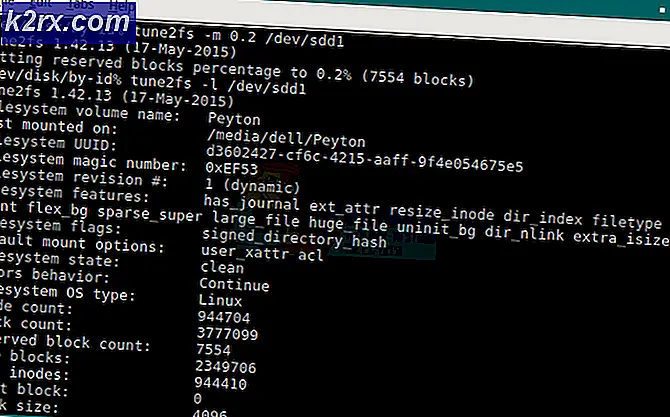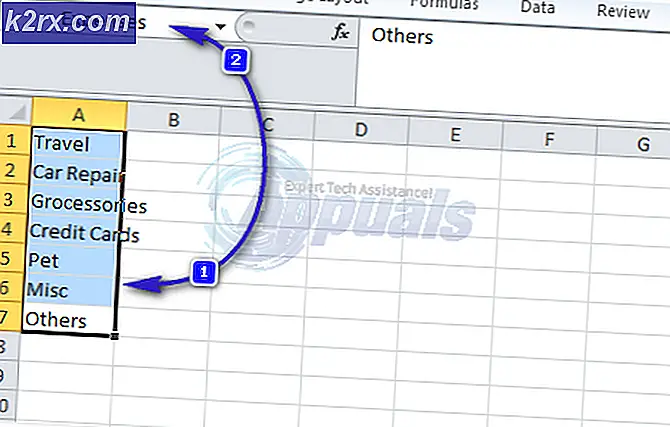การแก้ไข: ไฟล์ Explorer ขัดข้องใน Windows 10
แม้ว่าวินโดวส์ 10 จะเป็นระบบปฏิบัติการ Windows ที่ล่าสุดและยิ่งใหญ่ที่สุดในระบบปฏิบัติการวินโดวส์ก็ตาม มีปัญหามากมายที่ทราบเกี่ยวกับ Windows 10 ซึ่งหนึ่งในนั้นคือไฟล์และยูทิลิตีการสำรวจข้อมูลของ Windows 10, File Explorer ทำให้ผู้ใช้ล่มโดยอัตโนมัติเมื่อสแกนหาไฟล์และโฟลเดอร์ในไดเร็กทอรีใดก็ตาม แม้ว่าปัญหา File Explorer นี้จะไม่เป็นที่รู้จักมากที่สุดในบรรดาผู้ใช้ทั้งหมด แต่ก็มีผลกระทบต่อผู้ใช้นับล้านในอดีตและยังทำให้เกิดภัยพิบัติต่อคอมพิวเตอร์ของผู้ใช้ Windows 10 จำนวนมาก
ในขณะที่ผู้กระทำผิดที่แท้จริงที่อยู่เบื้องหลังผู้ใช้ที่ได้รับผลกระทบ File Explorer crashing ในขณะที่สแกนไดเรกทอรีสำหรับไฟล์ยังไม่ได้พบวิธีการแก้ปัญหาได้รับการเปิดเผย Thankfully ด้วยเหตุผลบางอย่างเพียงแค่ใช้ยูทิลิตีการทำความสะอาดดิสก์ในตัวของ Windows 10 - Disk Cleanup - ในไดรฟ์ C ของผู้ใช้ที่ได้รับผลกระทบจะแก้ไขปัญหาได้ การล้างข้อมูลบนดิสก์ คือยูทิลิตี Windows 10 ในตัวซึ่งจะสแกนพาร์ติชันสำหรับทุกอย่างตั้งแต่ไฟล์ชั่วคราวไปจนถึงไฟล์การตั้งค่าที่ยาวนานและช่วยให้ผู้ใช้สามารถกำจัดข้อมูลที่พวกเขาคิดว่าไม่จำเป็นต้องใช้อีกต่อไป หาก ไฟล์ Explorer ของเครื่องขัดข้องขณะสแกนไดเรกทอรีสำหรับไฟล์ / โฟลเดอร์นี่คือวิธีที่คุณสามารถเรียกใช้ Disk Cleanup ในไดรฟ์ C ของคอมพิวเตอร์ของคุณและแก้ไขปัญหานี้ได้ นอกจากการเรียกใช้การล้างข้อมูลบนดิสก์เราขอแนะนำให้ใช้ Reimage Repair เพื่อสแกนหาความสมบูรณ์ของไฟล์และหากไฟล์ใด ๆ ได้รับการแก้ไขหรือเสียหายให้ทำการซ่อมแซม คุณสามารถดาวน์โหลด Reimage Repair ได้จากที่นี่
PRO TIP: หากปัญหาเกิดขึ้นกับคอมพิวเตอร์หรือแล็ปท็อป / โน้ตบุ๊คคุณควรลองใช้ซอฟต์แวร์ Reimage Plus ซึ่งสามารถสแกนที่เก็บข้อมูลและแทนที่ไฟล์ที่เสียหายได้ วิธีนี้ใช้ได้ผลในกรณีส่วนใหญ่เนื่องจากปัญหาเกิดจากความเสียหายของระบบ คุณสามารถดาวน์โหลด Reimage Plus โดยคลิกที่นี่เปิด เมนู Start
ค้นหาการ ล้างข้อมูลบนดิสก์
คลิกที่ผลการค้นหา Disk Cleanup เพื่อเปิดยูทิลิตี
การล้างข้อมูลบนดิสก์ จะเปิดตัวไดรฟ์ C สำหรับข้อมูลทั้งหมดที่คุณสามารถกำจัดเพื่อเพิ่มพื้นที่ว่างได้ทันทีที่มีการเปิดตัว ปล่อยให้ทำเช่นนั้น
เมื่อไดรฟ์ C ของคุณได้รับการสแกนอย่างสมบูรณ์คุณจะเห็นรายการไฟล์ทั้งหมดที่คอมพิวเตอร์ของคุณจะได้รับประโยชน์จากการลบพร้อมกับจำนวนเนื้อที่บนไดรฟ์ C ของคอมพิวเตอร์ที่แต่ละไฟล์มีอยู่ ตรวจสอบให้แน่ใจว่าคุณเลือกแฟ้มเหล่านี้แต่ละไฟล์ทุกไฟล์โดยเลือกช่องทำเครื่องหมายข้างจากนั้นคลิก OK ไฟล์ที่เลือกทั้งหมดจะถูกลบ
เมื่อแฟ้มที่เลือกทั้งหมดถูกลบแล้ว File Explorer ของคุณจะไม่ผิดพลาดอีกต่อไปเมื่อสแกนไดเร็กทอรีในคอมพิวเตอร์ของคุณสำหรับไฟล์และโฟลเดอร์
PRO TIP: หากปัญหาเกิดขึ้นกับคอมพิวเตอร์หรือแล็ปท็อป / โน้ตบุ๊คคุณควรลองใช้ซอฟต์แวร์ Reimage Plus ซึ่งสามารถสแกนที่เก็บข้อมูลและแทนที่ไฟล์ที่เสียหายได้ วิธีนี้ใช้ได้ผลในกรณีส่วนใหญ่เนื่องจากปัญหาเกิดจากความเสียหายของระบบ คุณสามารถดาวน์โหลด Reimage Plus โดยคลิกที่นี่